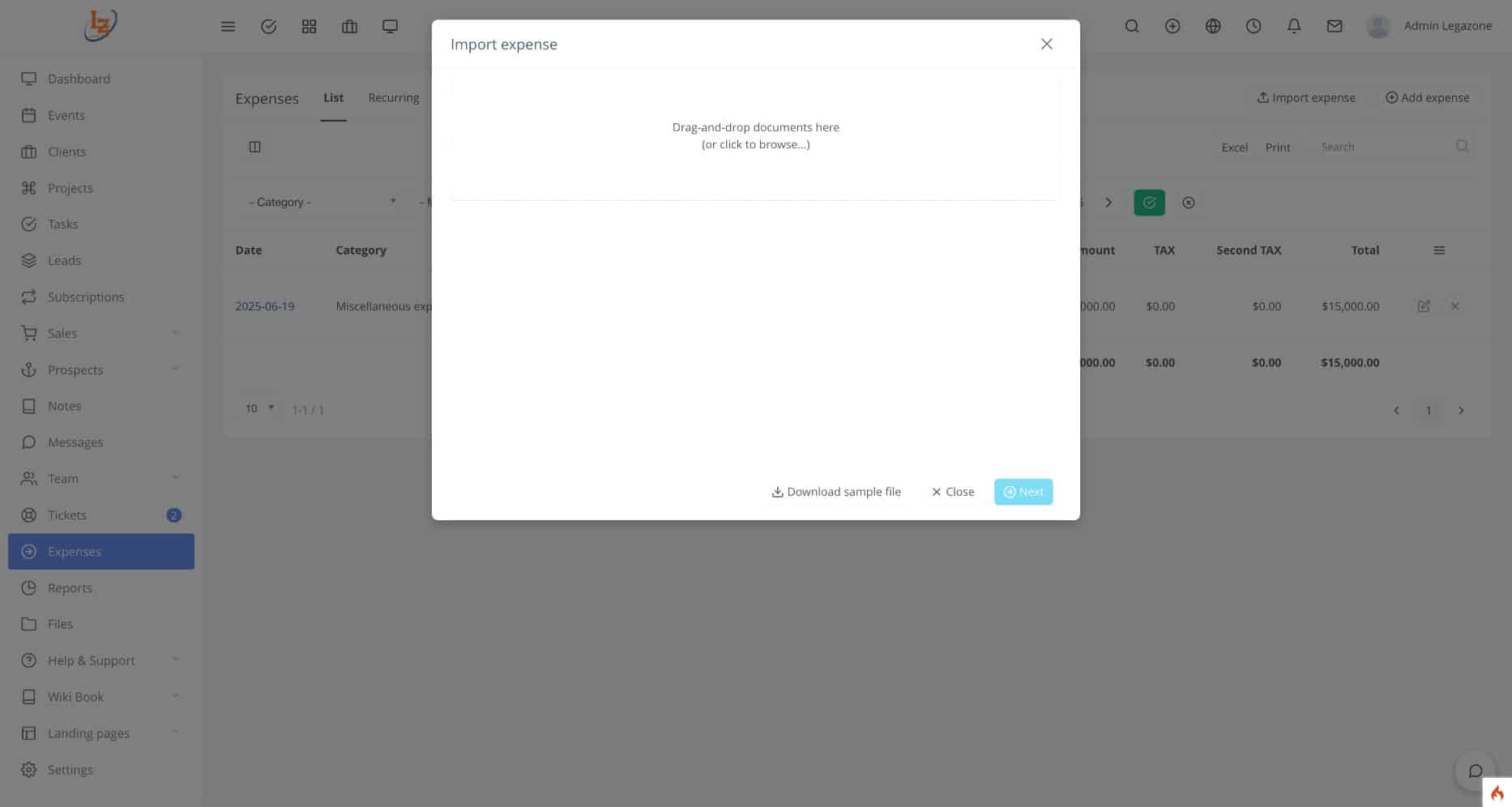Hướng dẫn sử dụng Quản lý tài chính
Doanh thu-Hoá đơn
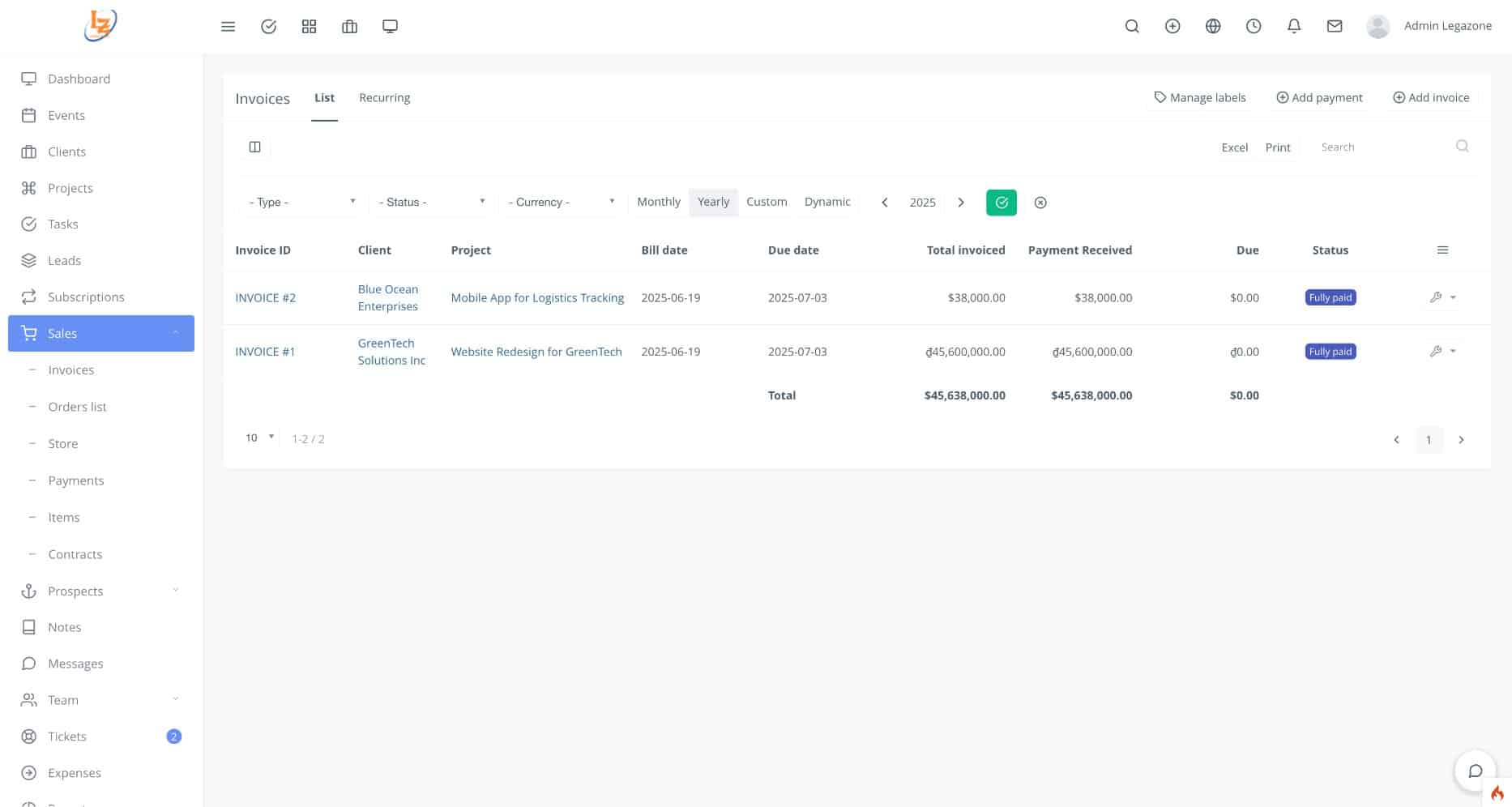
Đây là một giao diện giúp người dùng dễ dàng theo dõi, quản lý và xử lý các hóa đơn liên quan đến doanh nghiệp.
Chức năng Trong tab
- Bộ lọc
- Tìm kiếm: tìm kiếm thông tin trong tab Tất cả hoá đơn
- Xoá hoá đơn: Ấn
-> Chọn “Xoá” để xoá hoá đơn (Chỉ những tài khoản được admin cấp quyền mới có thể xoá)
- Sửa hoá đơn: Ấn
-> “Sửa” -> nhập thông tin cần chỉnh sửa theo form -> Ấn “Lưu” để cập nhật hoá đơn
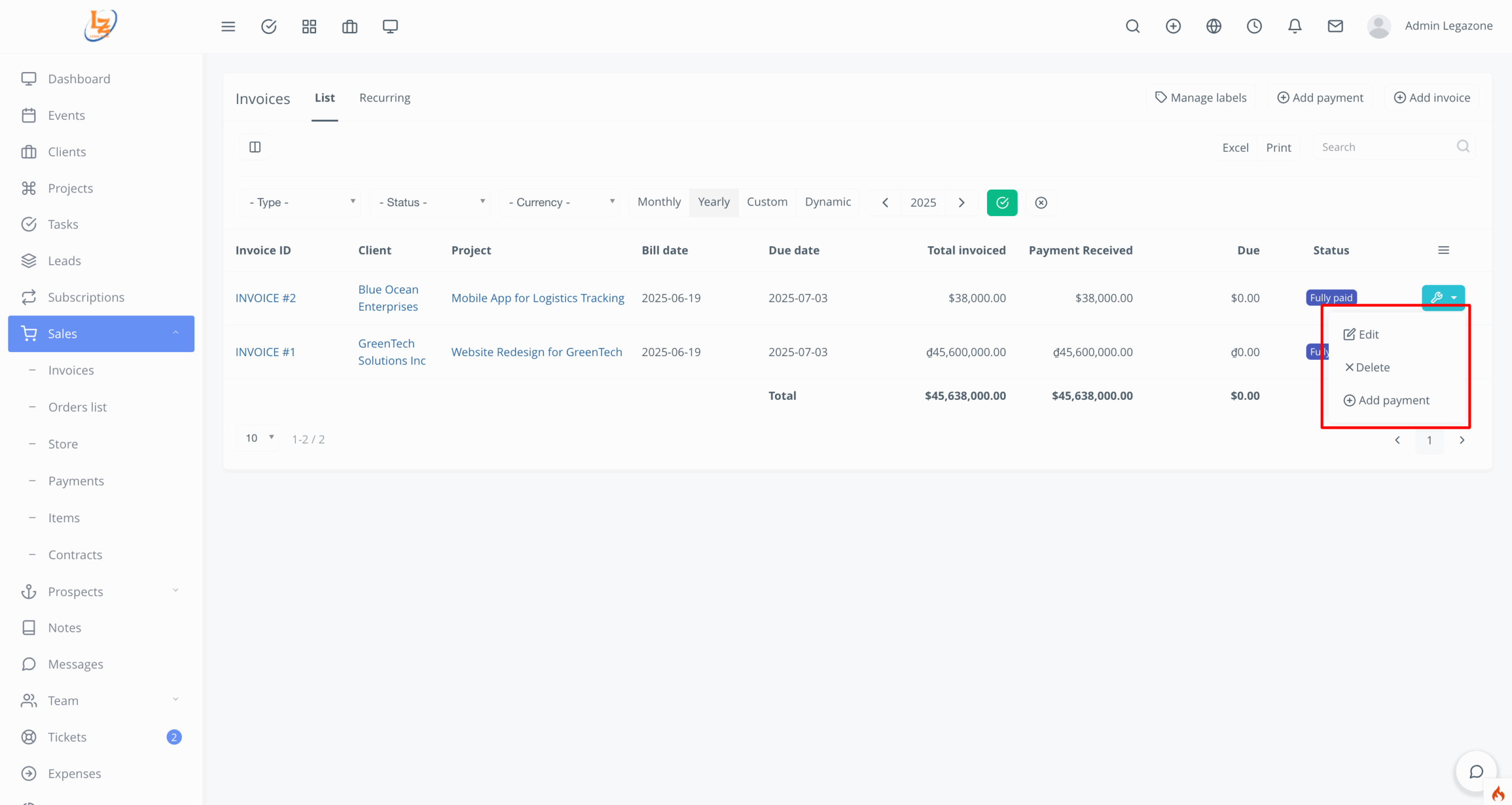
- Thêm Thanh Toán Trong Hoá Đơn: Ấn
của 1 hoá đơn bất kỳ -> Chọn “Thêm Thanh Toán” -> Nhập thông tin theo form yêu cầu -> Ấn “Lưu” để cập nhật phiếu thanh toán cho hoá đơn đã chọn
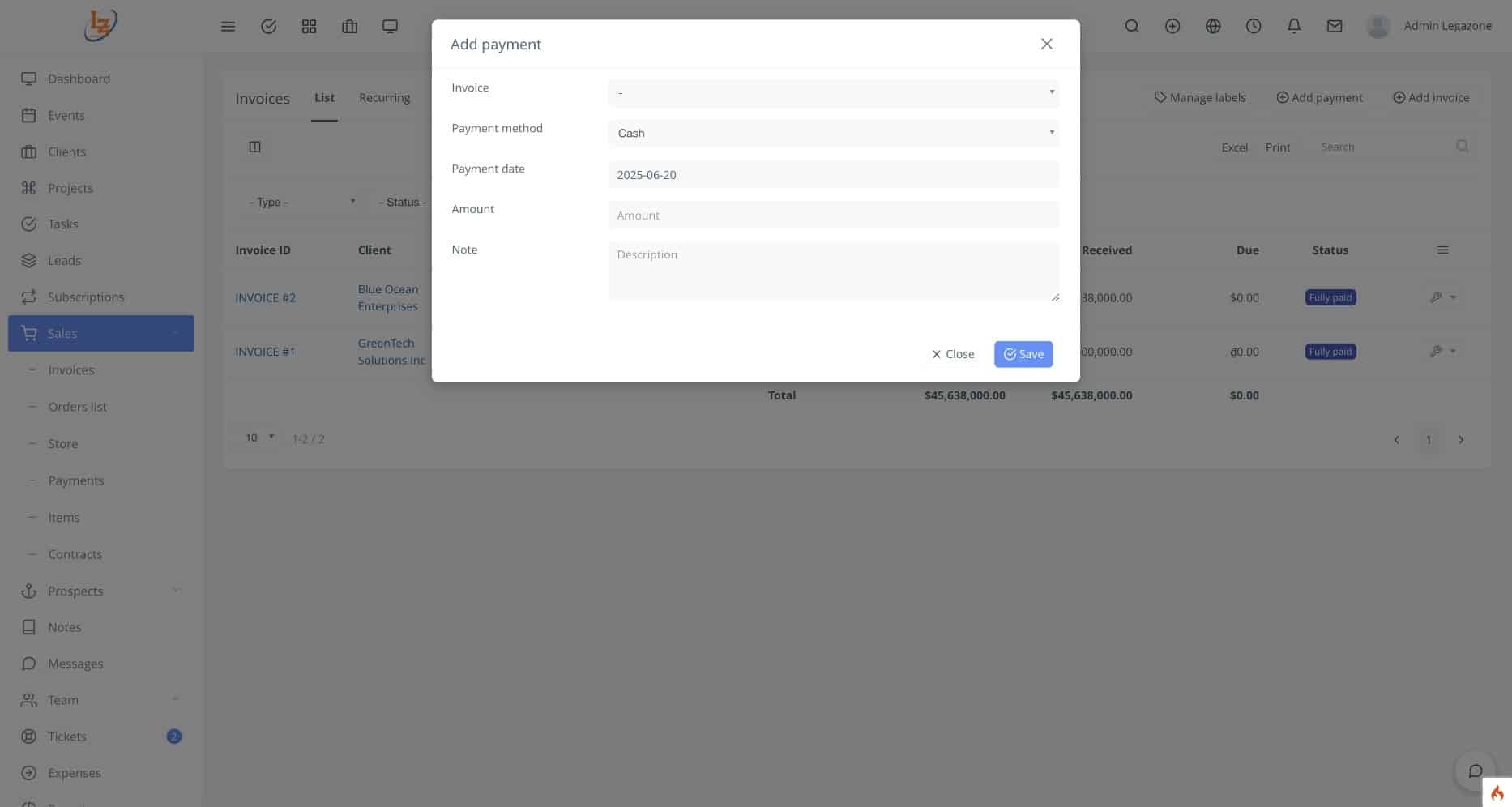
Tab Định Kỳ
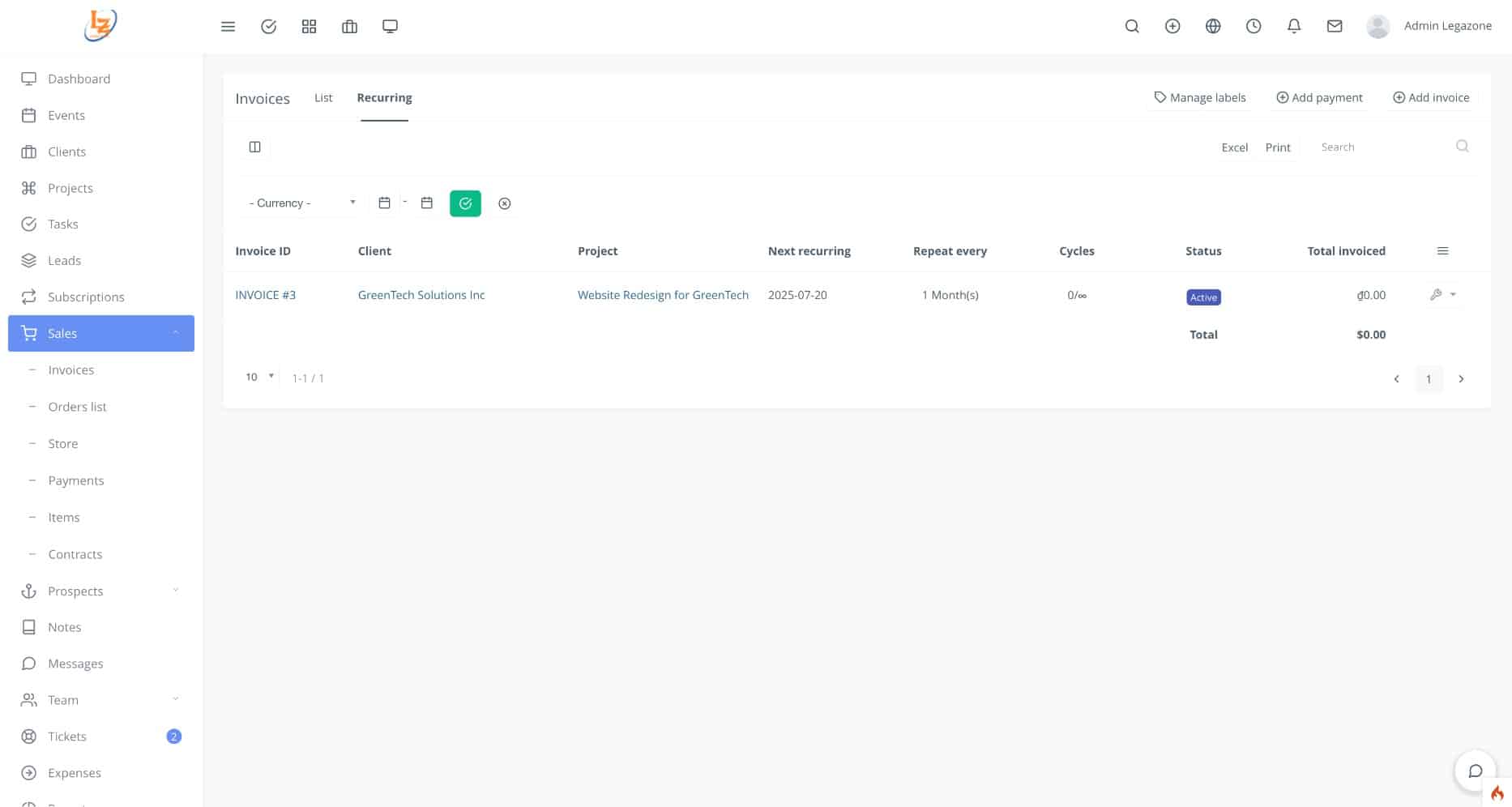
Màn hình này hiển thị danh sách các hóa đơn định kỳ, giúp doanh nghiệp quản lý các khoản thanh toán lặp lại một cách tự động.
- Xoá hoá đơn: Ấn
-> Chọn “Xoá” để xoá hoá đơn (Chỉ những tài khoản được admin cấp quyền mới có thể xoá)
- Sửa hoá đơn: Ấn
-> “Sửa” -> nhập thông tin cần chỉnh sửa theo form -> Ấn “Lưu” để cập nhật hoá đơn
Chức năng Chính:
- Thêm Thanh Toán (Chọn hoá đơn theo danh sách): Ấn
-> Nhập thông tin theo form yêu cầu -> Ấn “Lưu” để thêm thanh toán cho hoá đơn
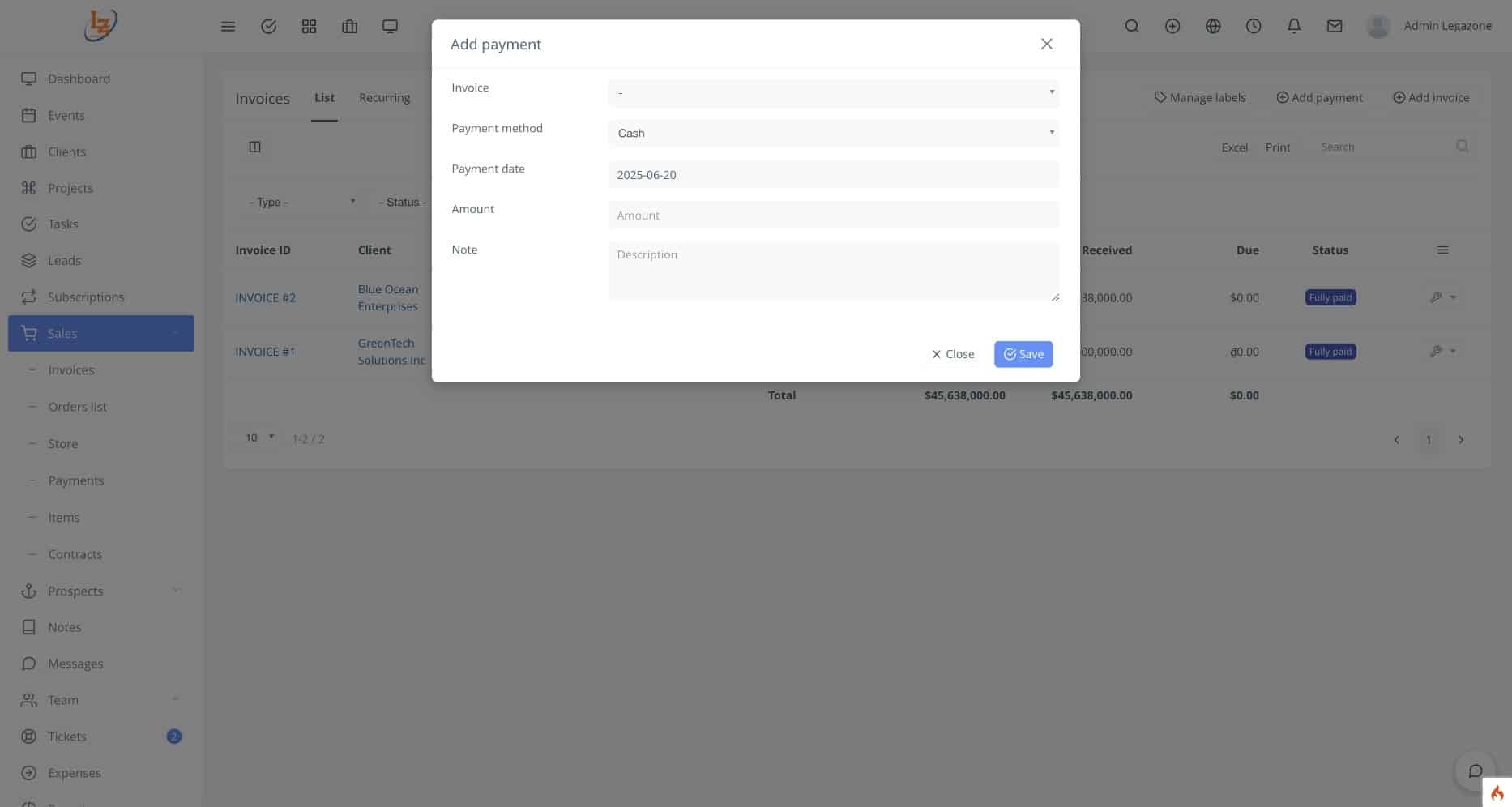
- Thêm hoá đơn: Ấn
-> Nhập thông tin theo form -> Ấn “Lưu” để thêm hoá đơn mới
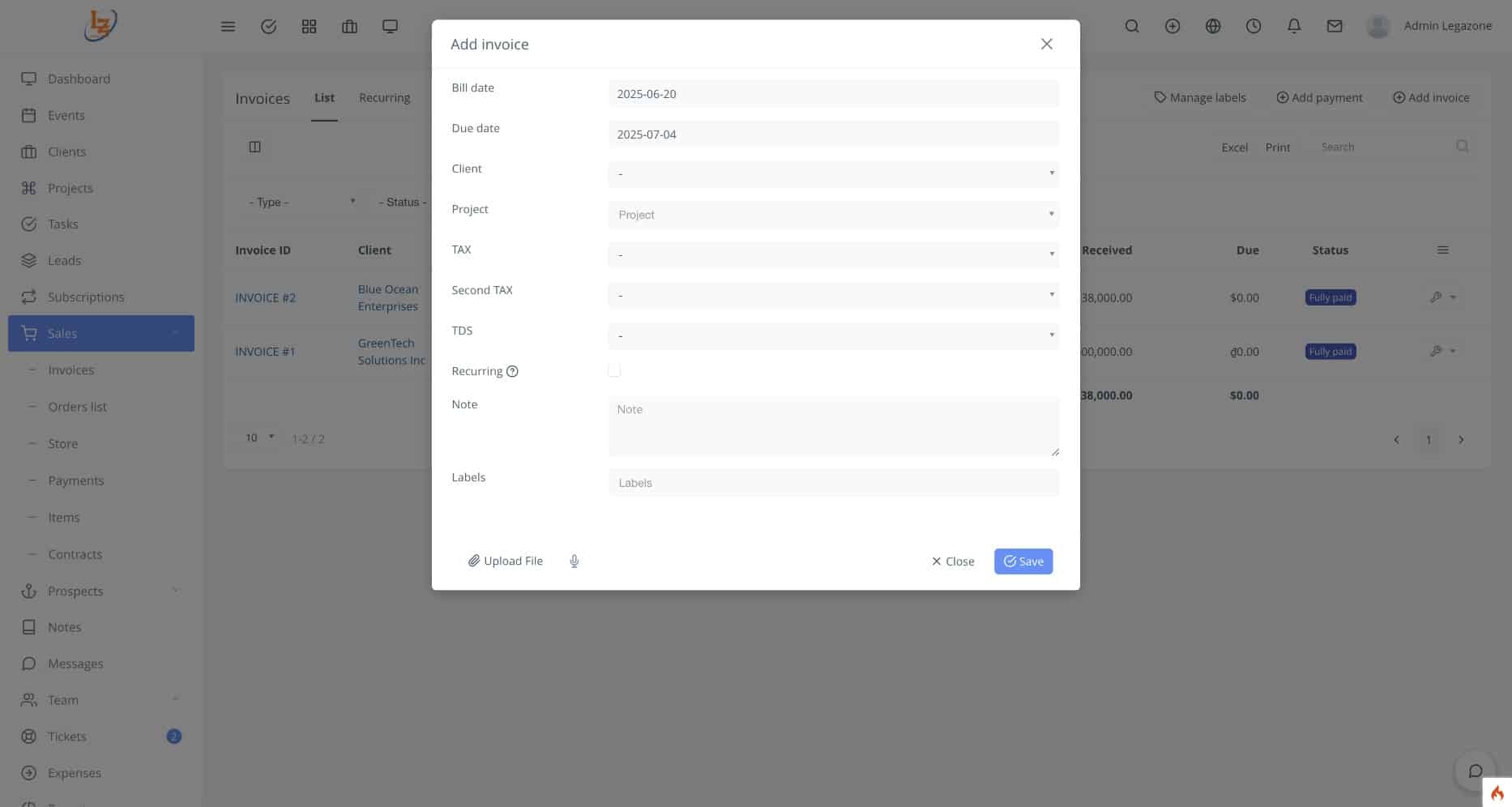
Xem Chi tiết hoá đơn: Ấn vào hoá đơn bất kỳ ở cột (Invoice ID) để có thể xem chi tiết hoá đơn
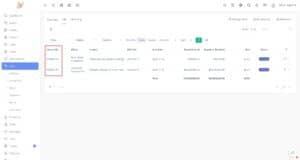
Tất cả chi phí
- Tab tổng quan (hiện thị thông tin)
- Hiện thị tất cả danh sách chi phí
- Ngày
- Danh mục (chọn kiểu danh mục để xem các kiểu chi phí)
- Tiêu đề
- thông tin
- những tệp tin
- Số tiền
- thuế
- thuế thứ 2
- Tổng
- Sửa, xóa
- Hiện thị tất cả danh sách chi phí
- Định kỳ chi phí (giống danh sách các chi phí bên trên)
- Có thể tra khoảng thời gian mà mình muốn tìm kiếm
- Thêm chi phí (Nút thêm chi phí)
- Ngày nhập chi phí
- Danh mục
- Số tiền
- Tiêu đề
- Thông tin
- Khách hàng
- Dự án
- Thành viên trong nhóm
- Thuế
- Thuế thứ 2
- Định kỳ
- Nhập (Import) Chi phí (nút nhập chi phí
Báo cáo( Reports)
Thu thập và chi phí
Tab Biểu đồ
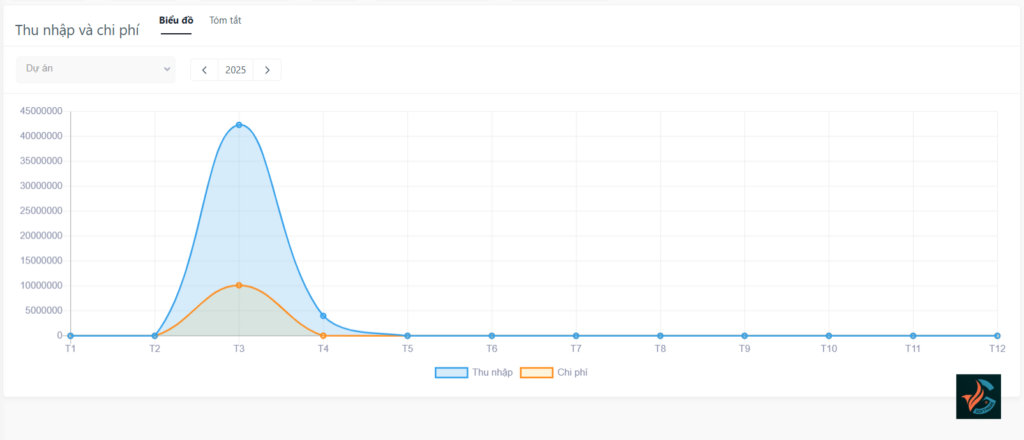
- Bộ lọc tìm kiếm
- Dự án: Lọc dựa theo dự án.
- Năm: Lọc dựa theo năm.
- Biểu đồ Thu nhập và Chi phí (gồm các thông tin)
- Trục dọc: Đại diện cho giá trị tiền tệ.
- Trục ngang: Đại diện cho các tháng trong năm, được đánh dấu là T1, T2, …, T12 (tức là Tháng 1 đến Tháng 12).
- Thu nhập: được thể hiện bằng vùng màu xanh.
- Chi phí: Được thể hiện bằng vùng màu cam.
Tab Tóm tắt
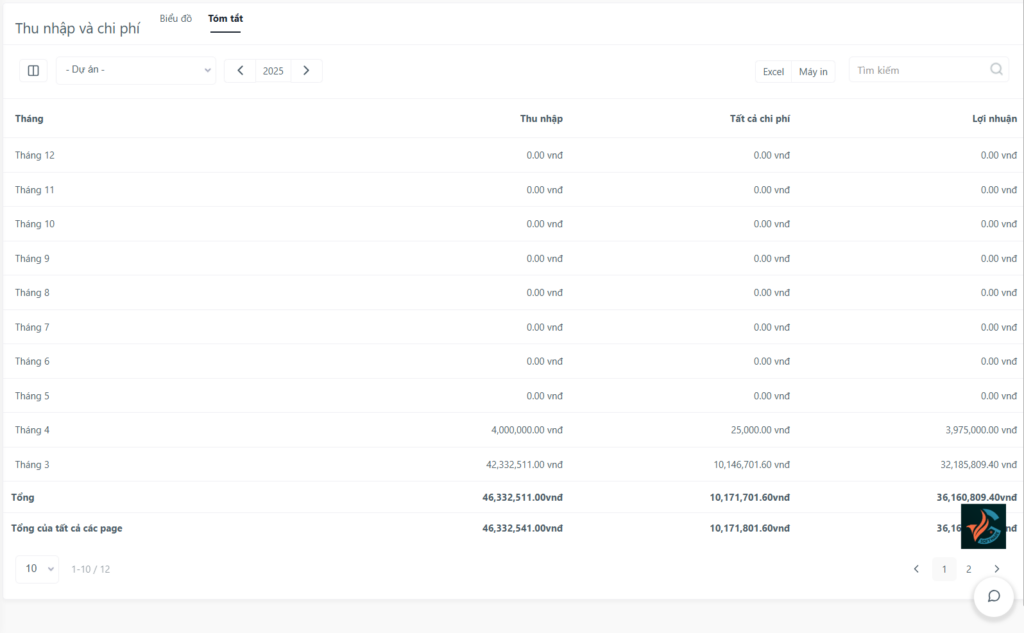
- Bộ lọc tìm kiếm
- Dự án: Lọc dựa theo dự án.
- Năm: Lọc dựa theo năm.
- Tuỳ chọn xuất dữ liệu
- Xuất Excel: Xuất dữ liệu Danh sách Tóm tắt thu nhập và chi phí ra file Excel.
- In dữ liệu: In danh sách Tóm tắt thu nhập và chi phí.
- Thanh tìm kiếm: Cho phép người dùng tìm kiếm Thu nhập và chi phí theo từ khoá.
- Danh sách Tóm tắt thu nhập và chi phí (gồm các cột thông tin)
- Tháng.
- Thu nhập: Thu nhập của tháng.
- Tất cả chi phí: Tất cả chi phí của tháng.
- Lợi nhuận: Lợi nhuận của tháng.
- Tổng.
- Tổng của tất cả các page.
Tóm tắt chi phí
Tab Hàng năm
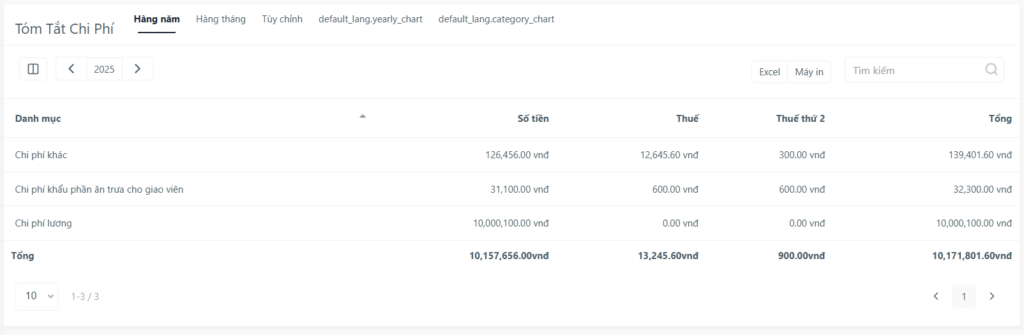
- Bộ lọc tìm kiếm
- Năm: Lọc dựa theo năm.
- Tuỳ chọn xuất dữ liệu
- Xuất Excel: Xuất dữ liệu danh sách Tóm tắt chi phí theo năm ra file Excel.
- In dữ liệu: In danh sách Tóm tắt chi phí theo năm.
- Thanh tìm kiếm: Cho phép người dùng tìm kiếm Chi phí theo từ khoá.
- Danh sách Tóm tắt chi phí (gồm các cột thông tin)
- Danh mục.
- Số tiền: Số chi phí của danh mục.
- Thuế: Mức thuế của danh mục.
- Thuế thứ 2: Mức thuế thứ 2 của danh mục.
- Tổng (của từng danh mục).
- Tổng (của từng cột).
Tab Hàng tháng
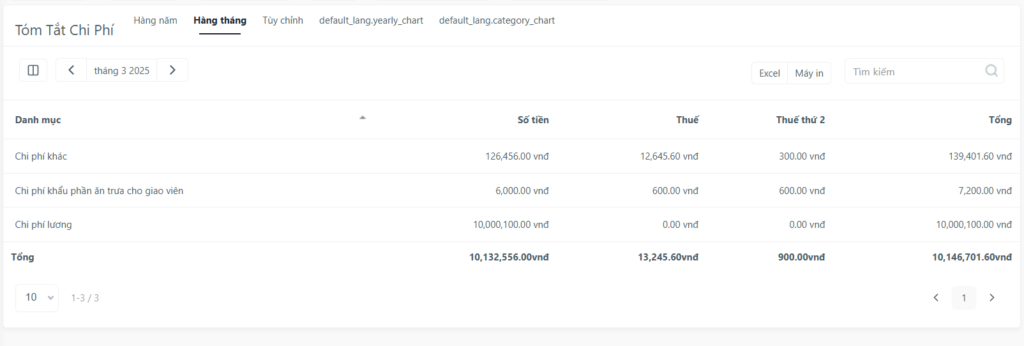
- Bộ lọc tìm kiếm
- Tháng: Lọc dựa theo tháng.
- Tuỳ chọn xuất dữ liệu
- Xuất Excel: Xuất dữ liệu danh sách Tóm tắt chi phí theo tháng ra file Excel.
- In dữ liệu: In danh sách Tóm tắt chi phí theo tháng.
- Thanh tìm kiếm: Cho phép người dùng tìm kiếm Chi phí theo từ khoá.
- Danh sách Tóm tắt chi phí (gồm các cột thông tin)
- Danh mục.
- Số tiền: Chi phí của danh mục.
- Thuế: Mức thuế của danh mục.
- Thuế thứ 2: Mức thuế của danh mục.
- Tổng (của từng danh mục).
- Tổng (của từng cột).
Tab Tuỳ chỉnh
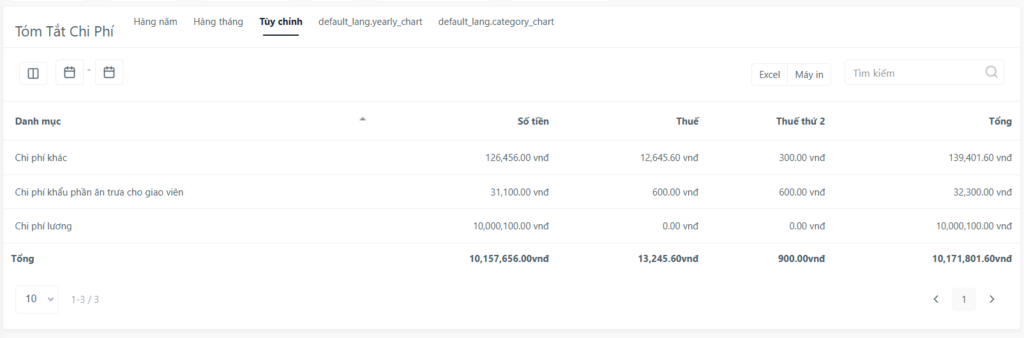
- Bộ lọc tìm kiếm
- Hai biểu tượng
: Cho phép người dùng chọn khoảng thời gian để lọc dữ liệu chi phí.
- Hai biểu tượng
- Tuỳ chọn xuất dữ liệu
- Xuất Excel: Xuất dữ liệu Tóm tắt chi phí ra file Excel.
- In dữ liệu: In danh sách Tóm tắt chi phí.
- Thanh tìm kiếm: Cho phép người dùng tìm kiếm Chi phí theo từ khoá.
- Danh sách Tóm tắt chi phí (gồm các cột thông tin)
- Danh mục.
- Số tiền: Chi phí của danh mục.
- Thuế: Mức thuế của danh mục.
- Thuế thứ 2: Mức thuế của danh mục.
- Tổng (của từng danh mục).
- Tổng (của từng cột).
Tab Biểu đồ hàng năm (default_lang.yearly_chart)
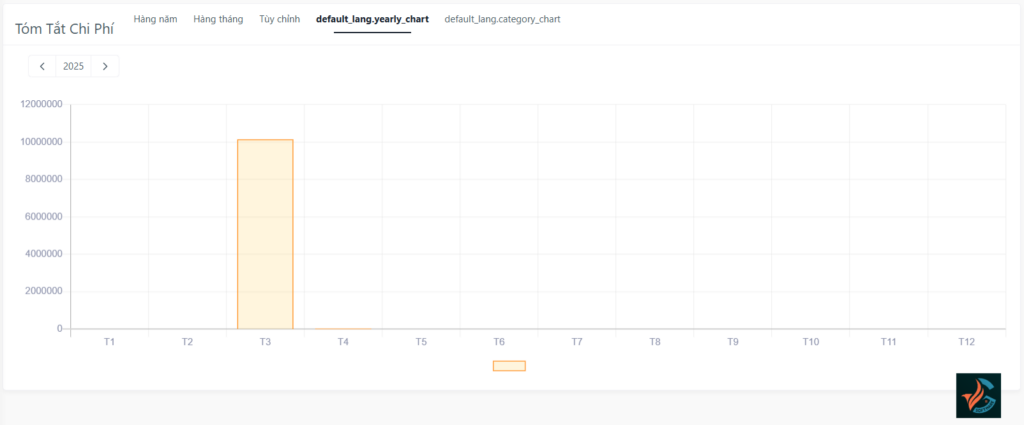
- Bộ lọc tìm kiếm
- Năm: Lọc dựa theo năm
- Biểu đồ hàng năm (gồm các thông tin)
- Trục dọc: Đại diện cho giá trị tiền tệ
- Trục ngang: Đại diện cho các tháng trong năm, được đánh dấu là T1, T2, …, T12 (tức là Tháng 1 đến Tháng 12).
- Chi phí: Được thể hiện bằng cột màu cam.
Tab Biểu đồ danh mục (default_lang.category_chart)
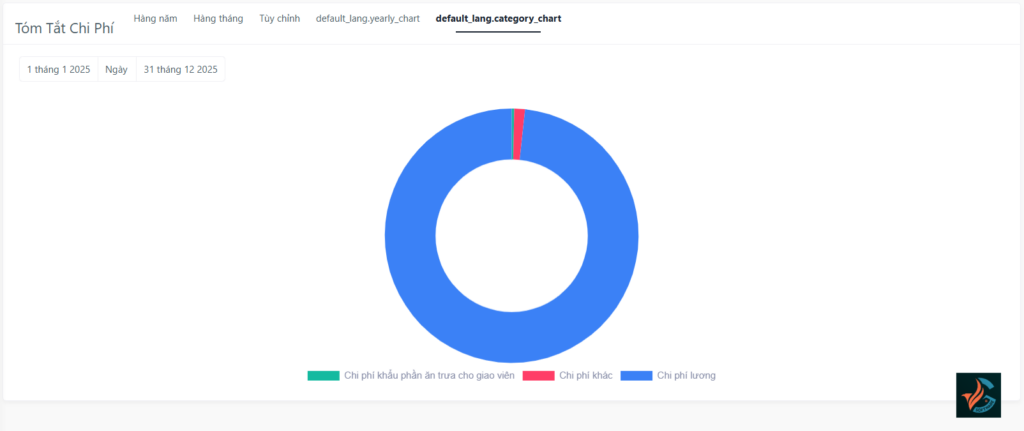
- Bộ lọc tìm kiếm
- Ngày: Lọc dựa theo ngày.
- Biểu đồ danh mục (gồm các thông tin)
- Chi phí lương: Được thể hiện bằng vùng màu xanh dương.
- Chi phí khác: Được thể hiện bằng vùng màu đỏ.
- Chi phí khẩu phần ăn trưa cho giáo viên: Được thể hiện bằng vùng màu xanh lá.
Tóm tắt tất cả thanh toán
Tab Tóm tắt hàng tháng (default_lang.monthly_summary)
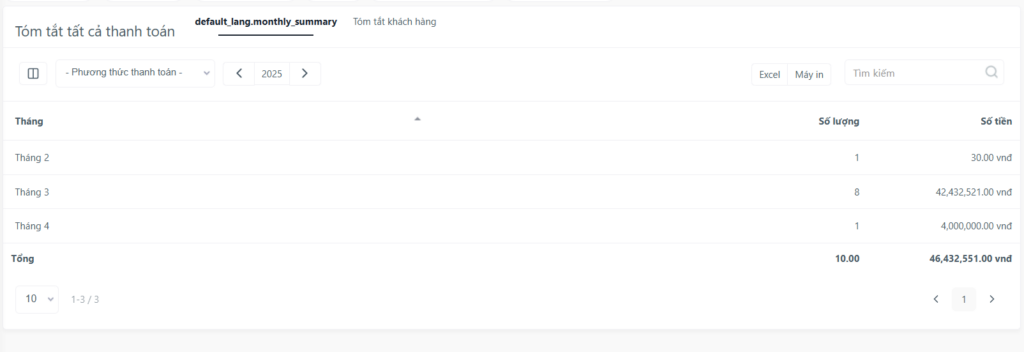
- Bộ lọc tìm kiếm
- Phương thức thanh toán: Lọc dựa theo phương thức thanh toán.
- Năm: Lọc dựa theo năm.
- Tuỳ chọn xuất dữ liệu
- Xuất Excel: Xuất dữ liệu Tóm tắt thanh toán hàng tháng ra file Excel.
- In dữ liệu: In danh sách Tóm tắt thanh toán.
- Thanh tìm kiếm: Cho phép người dùng tìm kiếm Thanh toán theo từ khoá.
- Danh sách Tóm tắt thanh toán hàng tháng (gồm các cột thông tin)
- Tháng.
- Số lượng: Số lượng thanh toán trong tháng.
- Số tiền: Số tiền thanh toán trong tháng.
- Tổng.
Tab Tóm tắt khách hàng
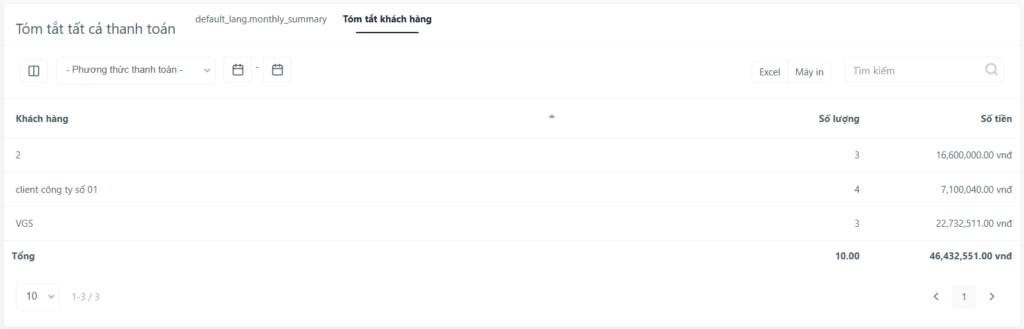
- Bộ lọc tìm kiếm
- Phương thức thanh toán: Lọc dựa theo phương thức thanh toán.
- Hai biểu tượng
: Cho phép người dùng chọn khoảng thời gian để lọc dữ liệu thanh toán.
- Tuỳ chọn xuất dữ liệu
- Xuất Excel: Xuất dữ liệu Tóm tắt khách hàng ra file Excel.
- In dữ liệu: In danh sách Tóm tắt khách hàng.
- Thanh tìm kiếm: Cho phép người dùng tìm kiếm Khách hàng theo từ khoá.
- Danh sách khách hàng (gồm các cột thông tin)
- Khách hàng: Tên khách hàng (Người dùng có thể nhấp vào tên Khách hàng để truy cập màn Thông tin chi tiết).
- Số lượng: Số lượng thanh toán của khách hàng.
- Số tiền: Số tiền thanh toán của khách hàng.
- Tổng.